在工作中,我们经常遇到需要将多个PDF文件合成一个文件的情况,一个个复制黏贴又累又慢,尤其是有大量的文件需要合并时,更容易黏贴错误,那么要怎样合并PDF文件呢?有这个疑问的小伙伴快看过来吧!

方法一:使用全能PDF转换助手进行文件合并
想要合并PDF文件其实很简单,只需要使用“全能PDF转换助手”这个软件即可。它不仅能多格式互转,还拥有PDF合并、PDF加密与解密、PDF编辑等功能。当需要合并PDF文件时,这个软件中的“PDF合并”功能就可以做到。
操作步骤如下:
第一步:打开软件【PDF合并】选项,点击【PDF合并】按钮。
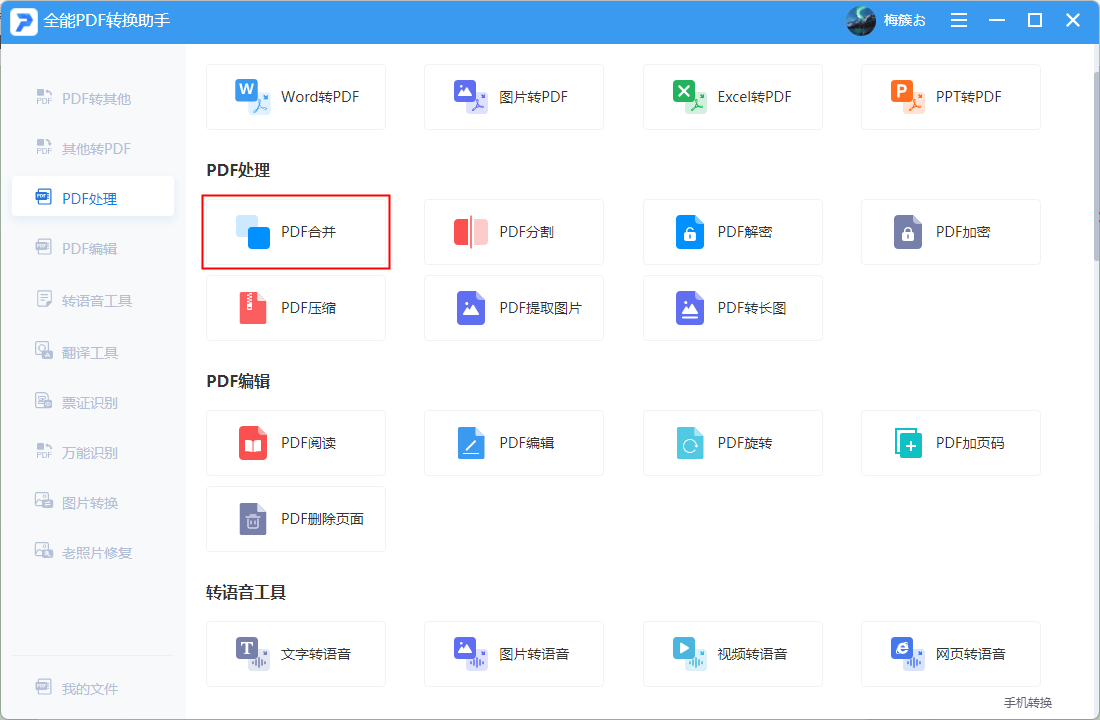
第二步:点击【PDF合并】选项后会自动弹出电脑文件夹页面,我们就在这里选择需要合成的PDF文件后拖动文件进行排序,记得在左下方设置好保存路径。如果还有需要添加或删除的文件,也可以在这个界面进行添加或移除。
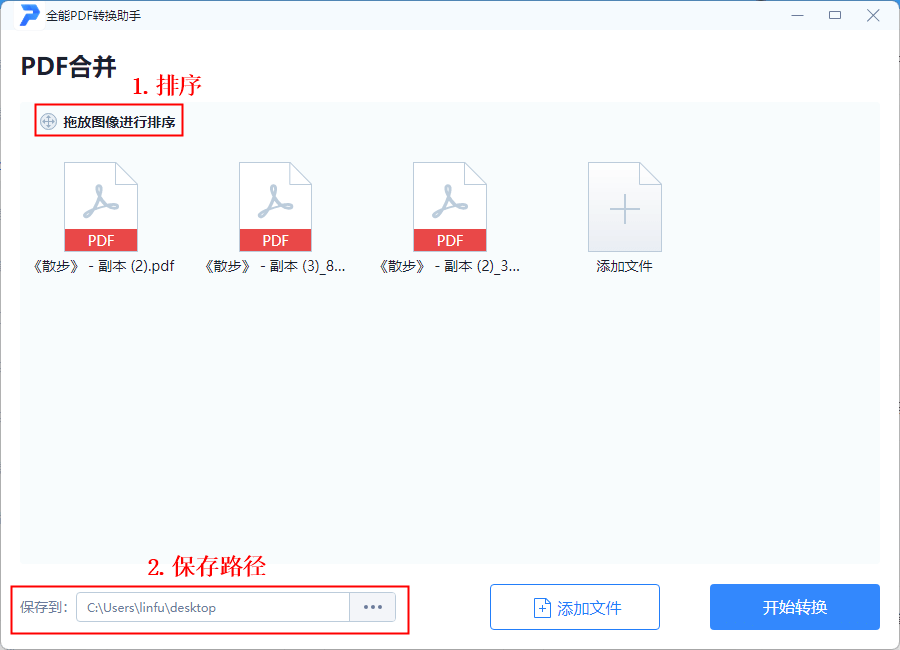
第三步:点击【开始转换】就可以开始合并PDF文件了。
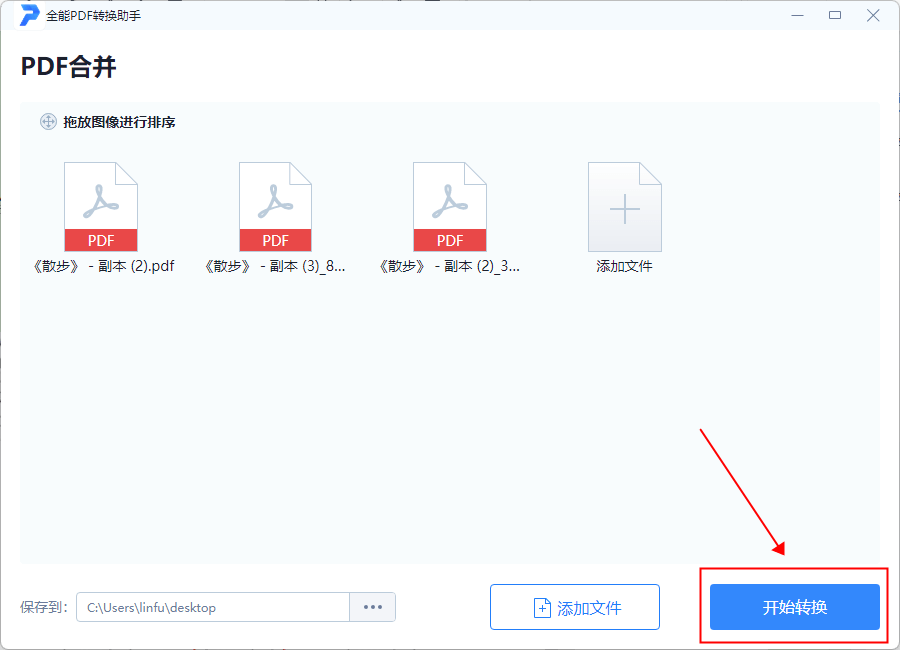
方法二:使用Adobe Photoshop进行文件合并
这是一款Adobe官方推出的图像处理软件,该软件大家所熟知的功能就是图像处理,但它也可以合并PDF文件,不过这款软件的专业性较强,会更适合专业人士使用。
操作步骤如下:
第一步:打开软件,将PDF文件导入后点击【文件】,点击【自动】后在右边的弹出框中选择【PDF演示文稿】。
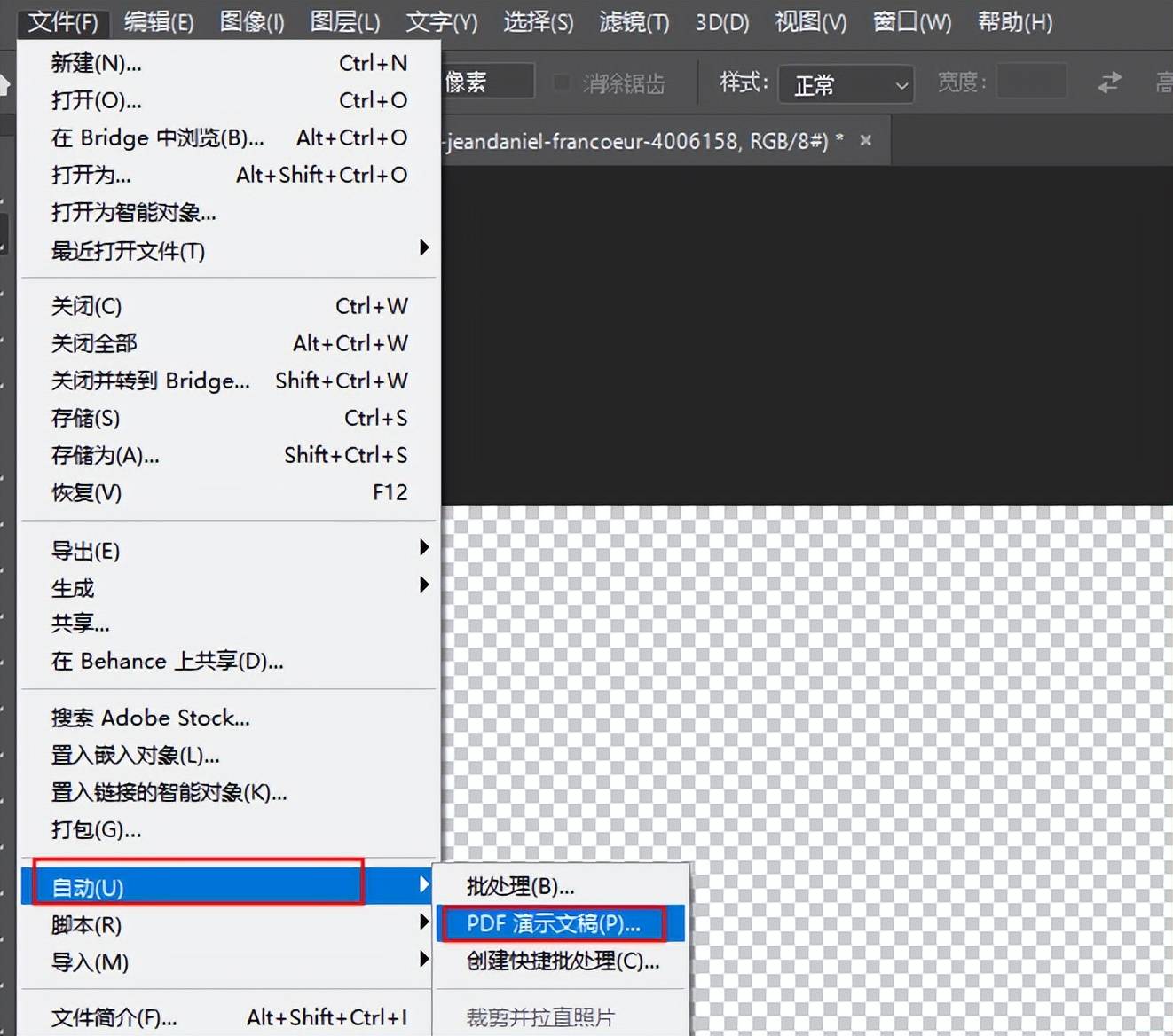
第二步:在弹出的设置框内,勾选【添加打开的文件】,再点击右侧的【存储】即可完成PDF 文件合并。
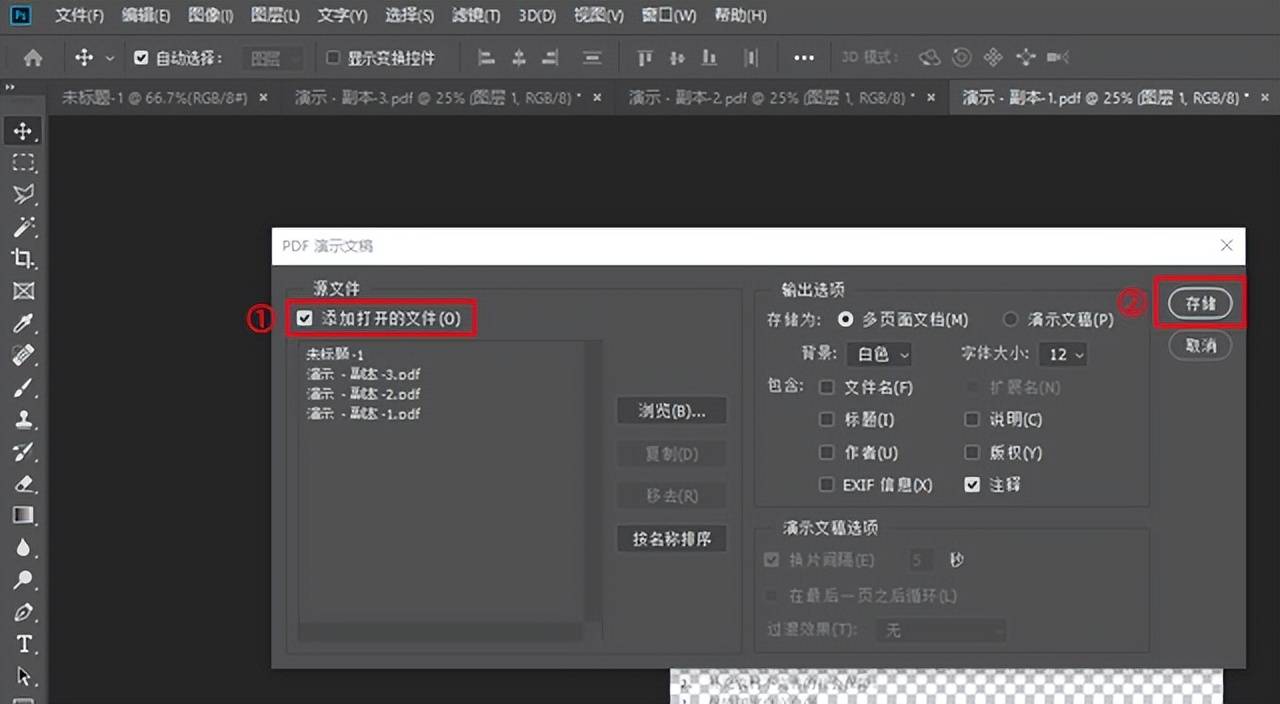
方法三:使用WPS Office进行文件合并
WPS 软件作为常用的办公软件,同样可以进行PDF文件的合并,不过合并的文件数量不多。
操作步骤如下:
第一步:打开软件,在WPS首页下方点击【应用】
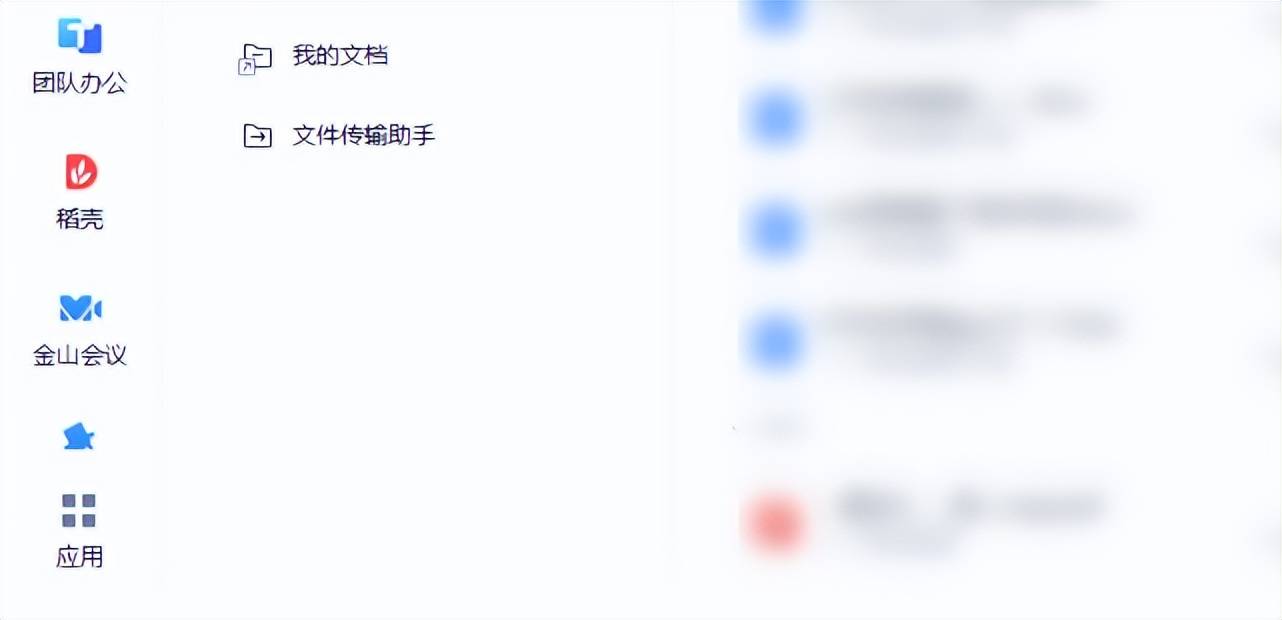
第二步:在搜索栏搜索【拆分合并器】,点击该图标后点击【合并文档】,选择需要合并的PDF文件后进行排序,最后点击【开始合并】即可。
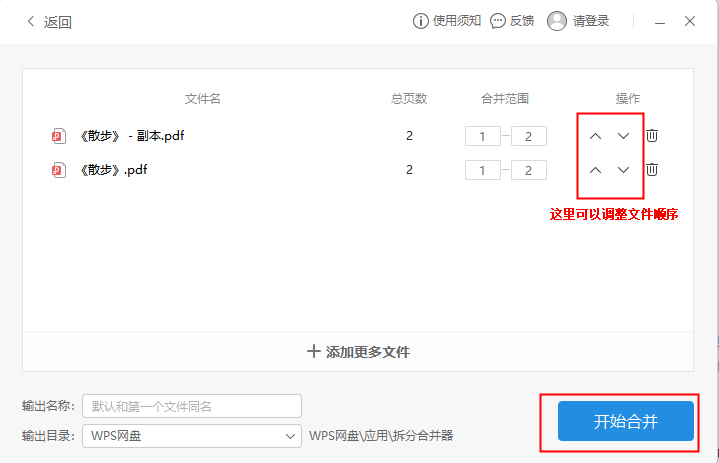
好啦,以上就是今天分享的怎样合并PDF文件的方法,感兴趣的小伙伴可以自己动手试试哦!如果觉得这个方法有用的话,也可以转发出去,让更多人知道这些方法。















